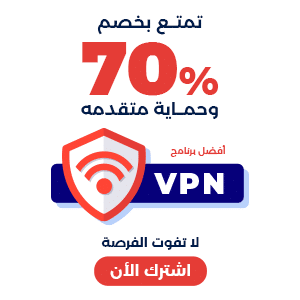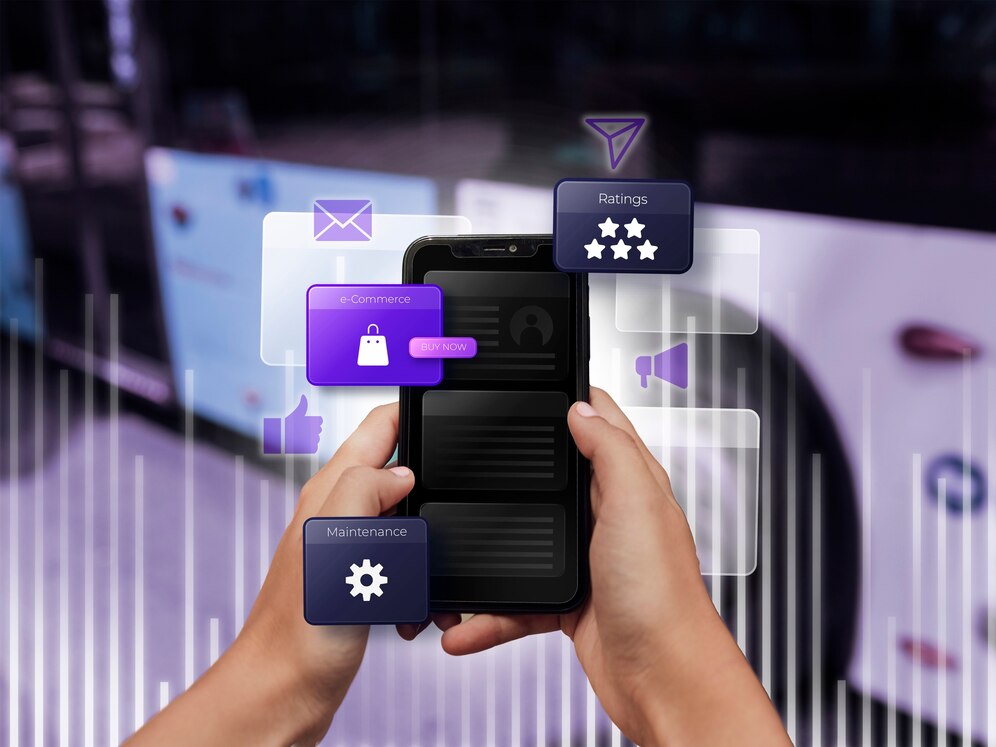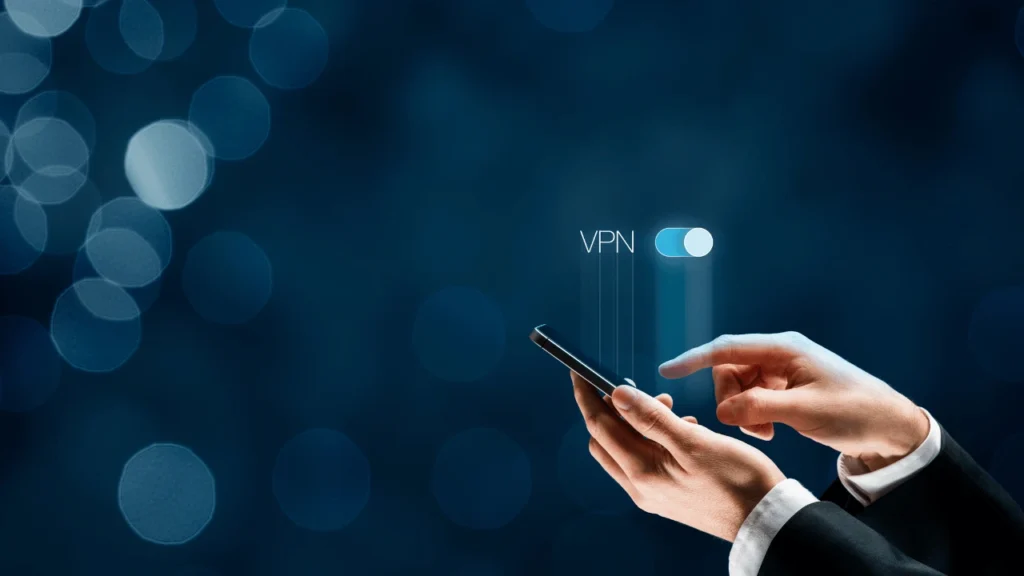
ما هو مفهوم vpn؟
تثبيت VPN على Windows
تثبيت VPN على mac
طريقة استخدام vpn على Android
طريقة استخدام vpn على iOS
ما هو مفهوم vpn؟
يشير vpn إلى الشبكة الافتراضية الخاصة Virtual Private Network والتي تعد تقنية أمان وحماية للبيانات عبر شبكة الإنترنت من التجسس أو السرقة. كذلك تساهم هذه التقنية في إخفاء هويتك عبر الإنترنت وعنوان ال IP الخاص بك، بحيث يكون من الصعب على المهاجم تتبع ما تقوم به عبر الإنترنت.
بهذه الطريقة، وذلك من خلال عملية المصادقة على الأطراف التي سوف تدخل في عملية الإرسال والاستقبال. بالتالي، بدلاً من أن يتم إرسال المعلومات مباشرة إلى الوجهة التي تريدها على الإنترنت، سيتم إرسالها عبر مسار آمن إلى خادم VPN. وفي هذه المرحلة سيعمل خادم VPN على تشفير البيانات وجعلها غير قابلة للقراءة من قبل أي مستخدم. ومن ثم سيقوم بإرسالها بنفسه إلى الوجهة الخاصة بك. يستخدم خادم VPN للقيام بهذه العملية بروتوكولات تشفير واتصال قوية وحديثة. وبما أن إرسال البيانات إلى الوجهة المطلوبة في شبكة الإنترنت يتم من خلال خادم VPN بالتالي فإن عنوان ال IP الخاص بك لن يبقى نفسه، بل سيكون مأخوذاً من خادم VPN الي يمكن أن يكون في بلد في العالم، وبالتالي سيبدو عنوان ال IP الخاص بك مختلفاً تماماً. كما سوف تساعد هذه العملية في إخفاء سجل نشاطك عبر الإنترنت وإخفاء هويتك الأصلية. وهكذا سيكون خادم VPN هو المسؤول عن إرسال واستقبال بياناتك في شبكة الإنترنت من خلال عمليات تشفير وفك تشفير للبيانات ومن ثم إرسالها إليك.
وفي حال كنت تبحث عن أفضل خدمة vpn احترافية لموقعك يمكنك تصفح مقالتنا حول vpn آمن واحترافي، أما لاستخدام vpn مجاني تصفح مقالتنا حول أفضل vpn مجاني .
استخدام VPN على Windows
يتطلب تحميل تطبيق vpn على ويندوز عملية تنصيب وتفعيل وضبط إعدادات موفر VPN الصحيحة لبرنامج vpn الذي ترغب بالحصول عليه. كما أن كيفية إعداد vpn على جهازك تختلف باختلاف اشتراك vpn الخاص بك، لكل شركة vpn تعليماتها الخاصة لتحميل برامجها وتثبيتها على أجهزتك. ولكننا في هذه المقالة سوف نذكر الخطوات العامة التي يمكننا من خلالها تنزيل خدمة vpn وتفعليها على أجهزتنا.

تثبيت VPN على Windows
- ابحث عن إرشادات تكوين بروتوكول خدمة vpn
عند استخدام VPN على Windows، يختلف البروتوكول المستخدم باختلاف خدمة vpn الخاصة بك، في حال كان مزود الخدمة يستخدم بروتوكول WireGuard على سبيل المثال، فمن الضروري البحث عن إرشادات الإعدادات (Configuration) WireGuard في الصفحة الرسمية لمزود الخدمة الخاص بك. قد يتطلب الموضوع في معظم برامج vpn المتوفرة ضبط القليل من الإعدادات وتحديد النظام الأساسي الخاص بالجهاز الذي سوف تستخدمه. ذلك بالإضافة إلى موقع الخادم الذي تريد الاتصال به. قد تحوي بعض الخدمات الخاصة ب vpn خيارات إضافية كثيرة، بالإضافة إلى أن بعض الإعدادات لها حد زمني وتنتهي بعد فترة معينة ويمكن تمديدها أثناء ضبط الإعدادات. وفي كل الأحوال بمجرد الانتهاء من تحديد الخيارات وضبطها، تستطيع تنزيل ملف الإعدادات.
2. اذهب إلى الموقع الرسمي وقم بتنزيل التطبيق
يستغرق الأمر عدة دقائق لتنزيل التطبيق الرسمي، وبمجرد الانتهاء سوف تظهر لك واجهة تطلب منك استيراد ملفات الإعدادات من جهاز الكمبيوتر الخاص بك، هذه الملفات التي قمنا بتنزيلها في الخطوة السابقة هي المطلوب.
3. انتهينا، قم بتجربة برنامج vpn الخاص بك!
بمجرد الانتهاء من هذه الخطوة يمكنك فتح برنامج vpn الخاص بك والضغط فوق زر التنشيط والاستمتاع بأداء vpn العالي.
قد يهمك أيضاً: افضل برامج ال VPN
تثبيت VPN على mac
في حال استخدام إحدى برامج vpn يمكن أن يكون تثبيت ال vpn على جهازك عبارة عن اتباع لبعض خطوات التحميل والتثبيت تتم بعد الاشتراك بالخدمة من خلال الموقع الرسمي، ومن ثم إدخال بيانات اعتماد تسجيل الدخول في عملية التثبيت. لكن إذا كنت تريد ضبط اتصال vpn على جهازك بنفسك فستحتاج إلى هذه الخطوات.

يعتبر إعداد vpn على نظام mac أبسط بعض الشيء، خصوصاً في حال قام مسؤول الشبكة بإرسال ملف إعدادات vpn. عندها ستحتاج إلى النقر عليه بشكل مزدوج. ومن ثم من قائمة Apple تختار قائمة الإجراء (pop-up)، ومن ثم استيراد الإعدادات “Import Configuration”. وأخيراً اختر ملف الإعدادات الخاص بك ومن ثم اختر “استيراد (Import)”.
أما للإعداد اليدوي عليك اتباع الخطوات التالية:
- على جهاز Mac الخاص بك اختر قائمة Apple، ومن ثم انتقل إلى “إعدادات النظام (System Sittings)”. وأخيراً انقر على خيار “الشبكة” الموجود في الشريط الجانبي.
- اضغط على القائمة “الإجراء (pop-up)” واختر منها “إضافة إعدادات vpn (Add VPN Configuration)”، كما عليك اختيار نوع اتصال vpn.
- يمكنك اختيار اسم خاص بخدمة vpn التي تقوم بإضافتها وضبطها.
- تختلف هذه الخطوة باختلاف برتوكول vpn الذي تقوم بإعداده. ففي حال أنك تتعامل مع L2TP عبر IPSec VPN عندها سوف تختار “Configuration” من قائمة “الإجراء (pop-up)”. وهنا يمكنك ضبط إعدادات إضافية تشمل TCP/IP، DNS، والوكلاء (Proxies)، والخيارات الأخرى. يمكنك في هذه الخطوة أن تختار الإعدادات الافتراضية “Default Configuration”.
- والآن حان وقت إدخال الإعدادات لخدمة vpn الجديدة. وتختلف هذه الإعدادات باختلاف نوع vpn. ولكنها جميعها تتضمن بشكل عام عنوان الخادم واسم الحساب وكلمة المرور.
طريقة استخدام vpn على Android

يطلب استخدام vpn على android تطبيق مجموعة من الخطوات البسيطة وهي:
- انتقل إلى موقع مزود خدمة VPN الذي تريد التعامل معه، ومن ثم قم بالاشتراك بخدمة VPN الخاصة به.
- انتقل إلى متجر Google Play وقم بتثبيت التطبيق الخاص بمزود الخدمة المناسب لأجهزة Android.
- بعد تثبيت التطبيق افتحه مباشرة، وهنا قد تتلقى رسالة لفتح الأذونات. اضغط على نعم أو السماح وأكمل.
- استخدم بيانات اعتماد تسجيل الدخول التي تلقيتها بعد الاشتراك بمزود خدمة vpn لتسجيل الدخول إلى التطبيق.
- بعد إتمام تسجيل الدخول بشكل صحيح، سوف تجد لوحة تحكم التطبيق الخاص بك أمامك. ومجموعة من الخيارات، والتي ستختلف باختلاف مزود خدمة vpn الخاص بك.
- قم بضبط الإعدادات بالشكل المناسب لك، ومن ثم أدخل عنوان الخادم وموقعه للاتصال به.
- قم بتشغيل زر تفعيل vpn واستمتع بخدمة vpn رائعة.
في حال لم يكن مزود الخدمة الخاص بك يوفر تطبيقاً لأجهزة Android سوف تضطر إلى ضبط vpn بشكل يدوي، في هذه الخطوات سوف نستخدم طريقة تغيير إعدادات الشبكة. حيث تتم هذه العملية من خلال الخطوات التالية:
- بعد الاشتراك بمزود خدمة vpn والحصول على الإعدادات الأساسية انتقل إلى إعدادات أندرويد الخاص بك.
- انتقل إلى الشبكات ومن ثم اختر “VPN”، عندها ستظهر شاشة تحوي جميع اتصالات VPN الخاصة بك. اختر “إضافة VPN”.
- املأ الخيارات الخاصة بمزود خدمة VPN ومعلومات الاشتراك الخاصة بك والتي حصلت عليها بعد الاشتراك.
- انقر على الزر المتعلق بالحفظ، ومن ثم قم بتشغيل VPN على جهازك بكل بساطة من خلال زر التبديل.
قد يهمك أيضاً: افضل VPN في السعودية
طريقة استخدام vpn على iOS
إذا كان مزود الخدمة يوفر تطبيق Ios عبر الموقع الرسمي الخاص به، فسيكون استخدام vpn سهلاً، وبمجرد تثبيت التطبيق يمكنك اتباع الإرشادات الموجودة على الموقع الرسمي لضبط إعدادات ملف تعريف vpn في جهازك.
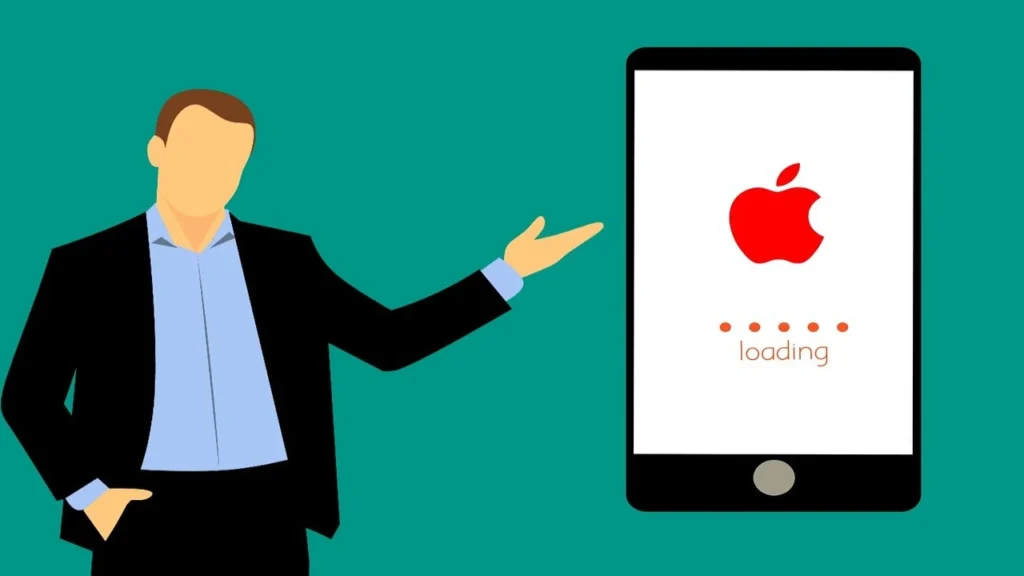
في الكثير من الأحيان لا يقدم موفرو خدمة vpn تطبيقاً رسمياً متوافقاً مع جهازك. في هذه الحالة سوف تضطر إلى تكوين اتصال vpn على جهازك وفق الخطوات التالية:
- أولاً، افتح المتصفح الخاص بك لتنزيل شهادة الجذر من مزود خدمة vpn والتي تعد ضرورية لعمليات المصادقة والتشفير اللازمة للحفاظ على اتصالك آمناً عبر الإننترنت.
- انتقل إلى الصفحة الرسمية لمزود خدمة الإنترنت وبعد الاشتراك والحصول على رابط تنزيل شهادة الجذر انتقل إلى إعدادات جهازك.
- من الإعدادات انتقل إلى “عام (General)”. ومن ثم انتقل إلى “VPN وإدارة الأجهزة”.
- منها انتقل إلى الخيار “VPN” ومن ثم إلى “إضافة تكوين VPN”.
- أخيراً، قم بإدخال التفاصيل التي زودك بها مزود الخدمة عند إتمام الاشتراك، ومن ثم يمكنك تشغيل VPN بأمان.
وفي النهاية يمكن القول أن استخدام خدمة vpn على أجهزتك وأنظمتك المختلفة هو خطوة لا بد منها لضمان الأمان أثناء تصفح الإنترنت وتشارك المعلومات والبيانات الهامة مع الشبكة العامة، حيث يغفو الكثير من المتسللين على أمل إيجاد ضحية لسرقة معلوماتها أو استغلال بياناتها.
وبمجرد تكوين الاتصال وضبط الإعدادات بعنوان الخادم المناسب ستكون قادراً على تحقيق الخصوصية التامة وتجاوز الحدود الجغرافية والتمتع بمزايا الشبكة الخاصة الافتراضية vpn التي ليس لها نهاية.
قد يهمك أيضاً: افضل تطبيق VPN iPhone مجاني يمكنك متابعتنا ايضا علي لينكيد ان